Kaip perkelti „Windows 10“ į SSD

- 3742
- 894
- Gustavo Mills
Jei jums reikėjo perkelti įdiegtus „Windows 10“ į SSD (arba tiesiog į kitą kietąjį diską), perkant kietąjį diską ar kitoje situacijoje, galite tai padaryti keliais būdais, visi jie reiškia, kad naudojami trečiosios partijos šalys Programinė įranga ir tada bus svarstomos nemokamos programos, skirtos perduoti sistemą į „Solid -state“ diską, taip pat žingsnis po žingsnio parodoma, kaip tai padaryti.
Straipsnyje parodytos nemokamos fondai, leidžiantys be klaidų nukopijuoti „Windows 10“ SSD šiuolaikiniuose kompiuteriuose ir nešiojamuosiuose kompiuteriuose su UEFI arba LEGCACY (BIOS) įkėlimu ir sistema, įdiegta GPT arba MBR diske. Perkėlę sistemą, nepamirškite įdiegti kompiuterio ar nešiojamojo kompiuterio įkėlimo iš naujo disko.
Pastaba: jei jums nereikia perkelti visų savo programų ir duomenų iš senojo kietojo disko, taip pat galite tiesiog atlikti „Clean Windows 10“ diegimą, iš anksto sukurdami paskirstymą, pavyzdžiui, įkrovos „Flash“ diską. Diegimo raktas nereikalingas - jei įdiegsite tą patį sistemos redakcinį biurą („Home“, „Professional“), kuris buvo šiame kompiuteryje, spustelėkite diegdami „Aš neturiu rakto“, o prisijungus prie interneto, sistema suaktyvinama automatiškai , nepaisant to, kad dabar dabar įdiegta SSD. Cm. Taip pat: SSD nustatymas „Windows 10“.
- Perkelkite į SSD nemokamame akronio tikrame vaizde
- „Samsung“ duomenų perkėlimas
- Macriumas atspindi
- Kitos „Windows 10“ perkėlimo programos į SSD
„Windows 10“ perdavimas į SSD nemokamoje „Acronis True Image“ versijoje
Daugelis SSD gamintojų kaip programą, skirtą perkelti įdiegtą sistemą į jų tvirtų stadijų diskus, siūlo naudoti nemokamą supaprastintą versiją Acronis tikras vaizdas, Galima įsigyti oficialioje gamintojo svetainėje. Tokių prekės ženklų SSD galima rasti tokią nemokamą versiją:
- WD („Western Digital“)
- SANDISK
- Kingstonas
- Esminė
- A-Data

Programa yra visiškai rusų kalba, o pats pervedimo procesas neturėtų būti sunkus net pradedantiesiems vartotojui: visas procesas atliekamas naudojant pagrindinį arba rankinį režimą, kuris leidžia pašalinti atskirus aplankus iš perkėlimo arba sukonfigūruoti perkeltą perkeltą skyriai.
Išsamias instrukcijas apie programą, proceso vaizdo demonstravimą ir nuorodas į įkėlimą galima rasti straipsnyje, kaip perduoti „Windows 10“, 8.1 ir „Windows 7“ su HDD SSD naudojant „Acronis True“ vaizdą.
„Samsung“ duomenų perkėlimas
„Samsung SSD“ diskai yra vienas populiariausių, o oficiali programa „Samsung“ duomenų perkėlimas Norėdami perkelti sistemą iš kietojo disko ar kito SSD į „Samsung“ diskus, tai yra vienas lengviausių naudoti. Paprastai viskas, ko reikia.

Baigę, vis dar reikia įdiegti atsisiuntimą iš naujojo SSD sistemoje ir naudoti seną diską visoms kitoms užduotims. Instrukcijas ir programų įkėlimą galima rasti oficialioje svetainėje „Samsung“ - https: // www.„Samsung“.Com/ru/palaikymas/mobiliųjų telefonų įrenginiai/„How-Can-i-Transfer-Windows-My-New-SSD-SAMSUNG/“
Klonavimo diskai („Windows 10“ perkėlimas į kitą diską) nemokamai „Macrium“ versijoje „Atstovaujama“
Macriumas atspindi - Puiki programa, skirta dirbti su atsarginėmis sistemos kopijomis, kurios, be kita ko, leidžia palyginti lengvai perkelti „Windows 10“ į SSD diską. Vienintelis įmanomas pradedantiesiems vartotojo trūkumas yra Rusijos sąsajos kalbos nebuvimas.
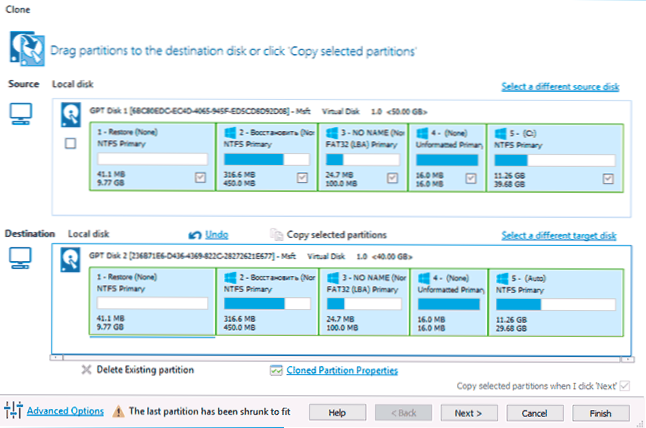
Tačiau tai nebus sunku išsiaiškinti, svetainėje galima rasti atskirą išsamią žingsnį. „Windows 10“ perkėlimas į SSD ar kitą kietąjį diską į „Macrium“ atspindi nemokamą.
Kitos „Windows 10“ perkėlimo į SSD programos ir jų naudojimo funkcijos
Yra daugybė kitų programų, skirtų perkelti „Windows 10“ į SSD. Bet kai juos naudojate, yra keletas niuansų. Pavyzdžiui, „Intel“ duomenų perkėlimas Jis nebe palaikomas ir nėra oficialioje svetainėje: Norėdami paprastam sistemos perkėlimui į SSD iš „Intel“, turėsite naudoti kitus programos šaltinius (pats perdavimo procesas yra visiškai tas pats, kaip naudoti „Acronis True Image“).
Kalbant apie šias programas, jos turėjo galimybę nemokamai perduoti sistemą ankstyvosiose versijose, o pastarojoje ji tapo prieinama tik įsigijus licenciją. Bet: įkėlęs senąją programos versiją (nurodysiu būtinas versijas žemiau, kaip tai padaryti instrukcijose: Kaip atsisiųsti originalias senas programų versijas), o kartais ir šiek tiek kitokia to paties kūrėjo programa, Galite nemokamai atlikti pervedimą.
„Minitool“ skaidinio vedlys nemokamas
OS perdavimo funkcijos į SSD programoje „Minitool“ skaidinio vedlys nemokamas buvo nemokami tam tikroje programos versijoje, naujausiais atnaujinimais jie buvo užblokuoti, o perkėlimas nėra prieinamas neįsigijus licencijos. Tačiau jei rasite seną programos versiją (pavyzdžiui, 11.6), tada joje tokia funkcija yra nemokama ir tinkamai veikia.
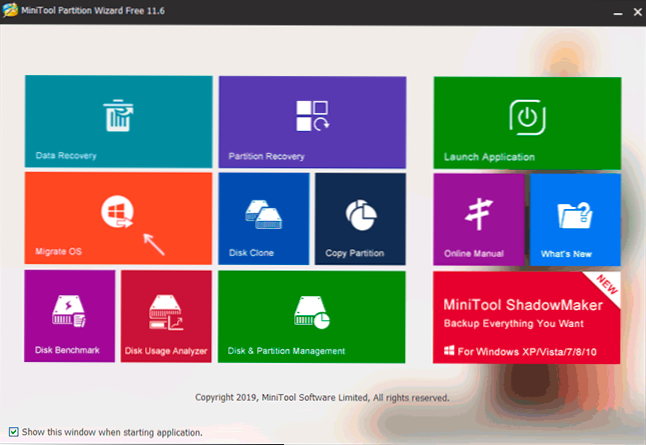
Išsami informacija apie veiksmus, reikalingus „Windows 10“ perkėlimui į SSD šioje programoje: Kaip perkelti „Windows 10“ į SSD ar kitą disko skaidinių vedlį nemokamai.
„Aomei“ skaidinio padėjėjo standartinis leidimas
„Aomei“ skaidinio asistento standartas - Patogi rusų darbo su diskais programa, kurios šiandienos nemokama versija, kurios funkcijos „OS perkėlimas į SSD ar HDD“ nėra prieinamas. Kita funkcija - „disko kopija“ taip pat atsisako dirbti. Tačiau ta pati funkcija (disko kopija) reguliariai veikia 6 versijoje.6 programos (MBR diskams veiks „OS perkėlimas į SSD arba HDD) veiks.
- Prieš atlikdami šį patvirtinimą
- Paleiskite „Casting Master“ ir pasirinkite „Greitai nukopijuokite diską“.
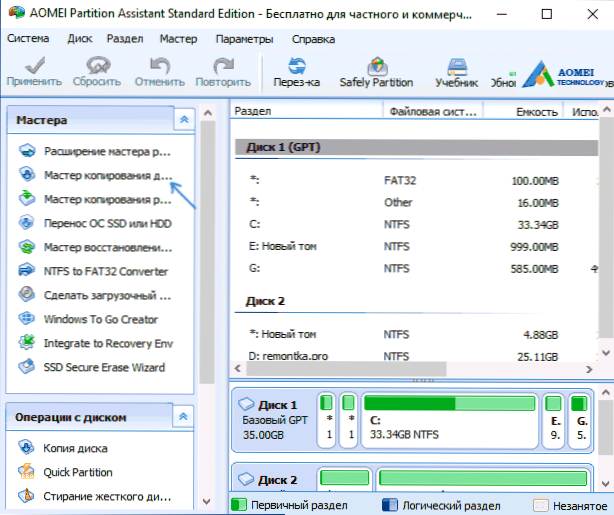
- Nurodykite šaltinį, tada tikslinį diską (paskirties diskas).
- Nurodykite, ar pakeisti skyrių dydį, ar pritvirtinti juos prie tikslinio disko dydžio.
- Spustelėkite „Paruošta“, tada - mygtuką „Taikyti“ pagrindiniame lange.
- Kompiuterio paleidimas bus perkrautas ir prasidės klonavimo diskų procesas (tai gali užtrukti ilgą laiką).
- Kompiuteris automatiškai paleis iš naujo ir gausite du identiškus diskus. Belieka rankiniu būdu iš naujo paleisti kompiuterį ir įdiegti parsisiuntimą iš jums reikalingo disko.
„Easeus ToDo“ atsarginė kopija nemokama
„EaseUS“ kūrėjas turi nemokamą programos, skirtos dirbti su diskų skyriais - „Partition Master“, versija, tačiau joje sistemos pervedimas į SSD nėra prieinamas be licencijos. Tačiau jei iš oficialios „Easeus“ svetainės.Com atsisiųsti kitą programą, „Easeus ToDo“ atsarginė kopija nemokama, Tada montavimo proceso metu pamatysite pasiūlymą per mėnesį, kad būtų galima įjungti visą namų versiją.
Ir ši versija jau leidžia ne tik padaryti sistemos atsargines kopijas, bet ir atlikti sistemos perkėlimą:
- Pagrindiniame programos lange pasirinkite sistemos klonavimo mygtuką (dvi „Windows“ piktogramos į apatinę dešinę) ir nurodykite tikslinį diską, pažymėdami jį patikrindami patikrinimą.
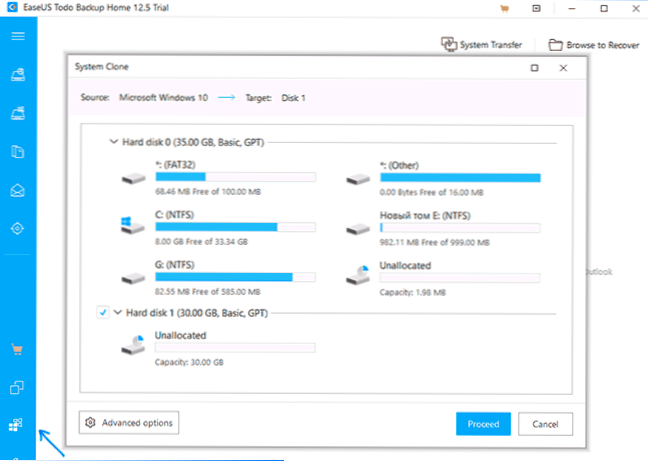
- Paspauskite mygtuką „Procedūra“. Jei esate informuotas apie tai, kad neįmanoma klonuoti GPT disko ar atvirkščiai, konvertuokite tikslinį diską taip, kad jis turėtų tinkamą skyrių lentelę (kaip konvertuoti GPT MBR arba atvirkščiai).
- Diskų klonavimas bus automatiškai paleistas, o baigus sistema bus perkelta į kitą diską, dar reikia sukonfigūruoti BIOS/UEFI, kad atsisiuntimas įvyktų iš norimo disko.
Tikiuosi, kad jūsų tikslams pakaks aprašytų metodų. Jei galite pasiūlyti savo galimybes, aš džiaugiuosi galėdamas apie jas skaityti komentaruose.
- « „Windows 10“ dizaino sąranka Stardocko užuolaidose
- Kaip perduoti vaizdą naudojant „Android“, kompiuterį ar nešiojamąjį kompiuterį „Wi-Fi Wi-Fi Windows 10“ »

